OpenOfficeCalc(ApacheOpenOfficeCalc)の【選択リスト】という機能を利用すると、ドロップダウンリストより簡単に、入力候補からデータを選択して入力することができる。
ドロップダウンリストは、入力候補のデータを登録するのが面倒。
【選択リスト】は、わざわざ入力候補のデータを登録する必要が無い。
ただし、弱点もある。
OpenOfficeCalcの【選択リスト】機能とは?
【選択リスト】機能は
過去に縦列のセルに入力したデータを入力候補として選択、入力できる
機能。
「入力規則」を利用したドロップダウンリストと違って、過去に縦セルに入力したものが、入力候補として自動登録されてるため、入力候補を別に登録する必要がない。
例)Aの列の各行にあ、い、うと入力し場合、A列の他のセルの入力データとして、「あ、い、う」が表示、入力できる。
*数字の1,2,3は選択リストとして登録されない(セルの書式が数字の場合)。
セルの書式で、テキストとして入力した場合、1,2,3は選択リストとして登録できる。
ただし、この【選択リスト】機能は、「入力規則」を利用したドロップダウンリストと違って、同じ列に入力する時しか使うことができない。
ApacheOpenOfficeCalcで選択リストを使って簡単入力
1.列にリストにしたいデータを入力。
2.リストのデータを入力したいセルを右クリック→〔選択リスト〕をクリック。
3.過去に縦列に入力したデータが入力候補として表示される。
4.入力したいデータをクリックすると、セルに選択したデータが入力される。
この選択リスト機能、ExcelやLibreOfficeCalc(カルク・表計算ソフト)でも同じ機能がある。
LibreOfficeCalc(カルク・表計算ソフト)の場合は、セルを右クリック⇒選択リストで、過去の同じ列に入力したデータを選択できる。
Excelの場合は、セルを右クリック⇒リストから選択で同様なことができる。
保存したファイルを開いたときでも選択リストは利用できる。
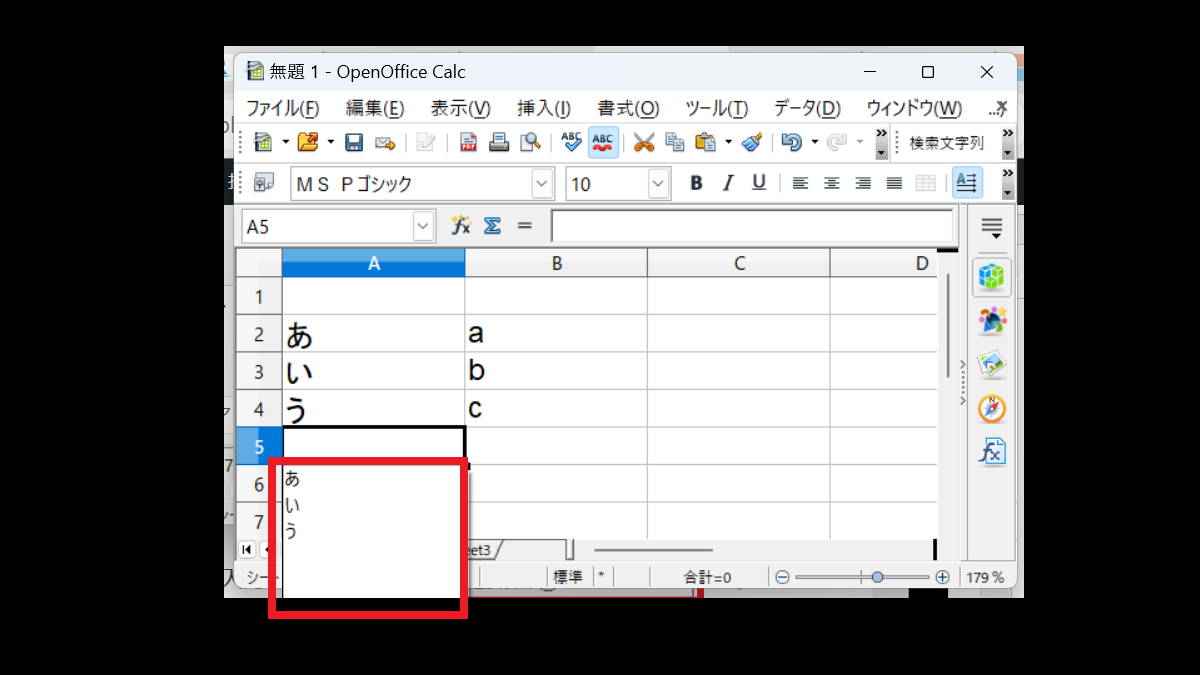
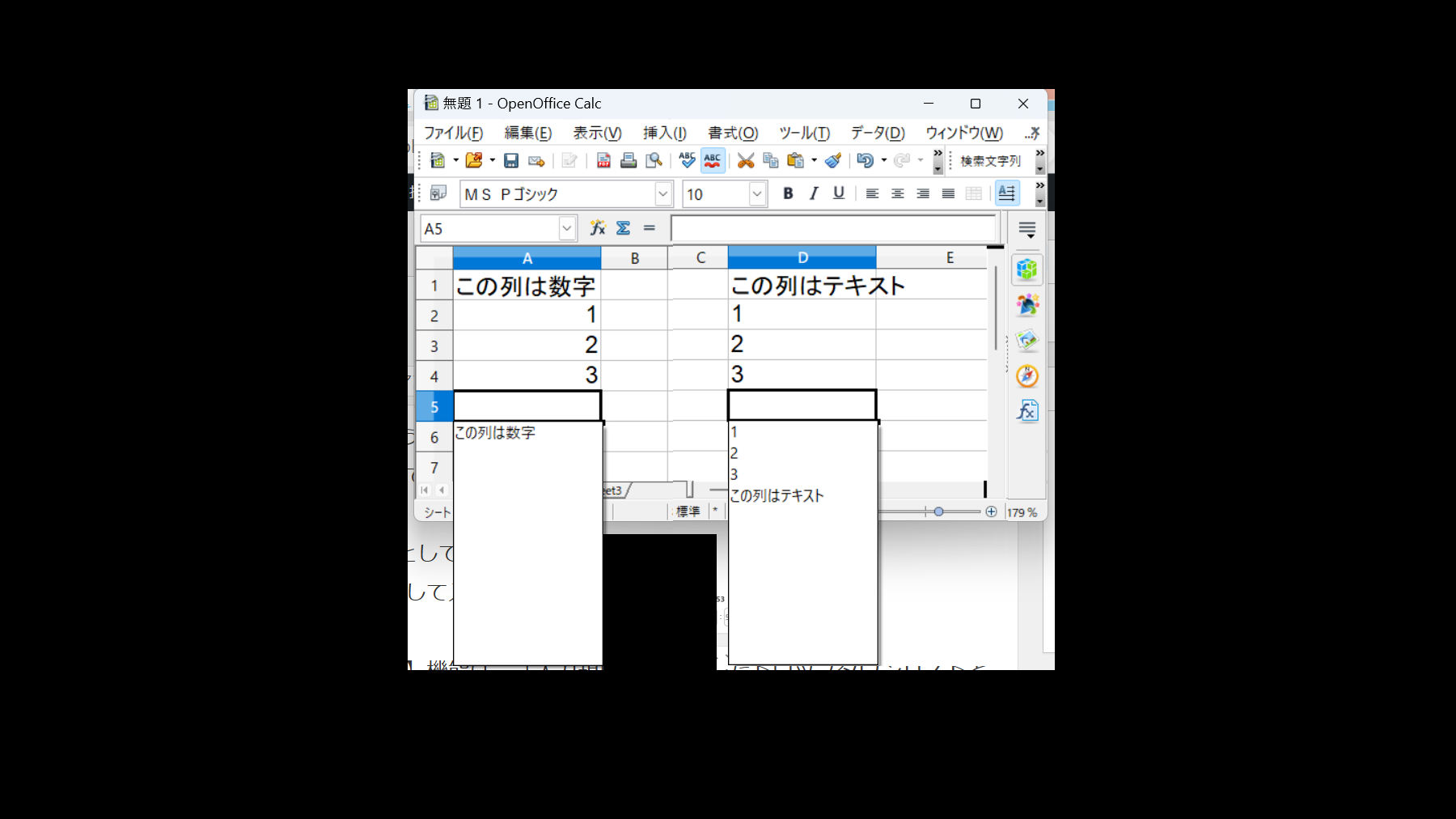

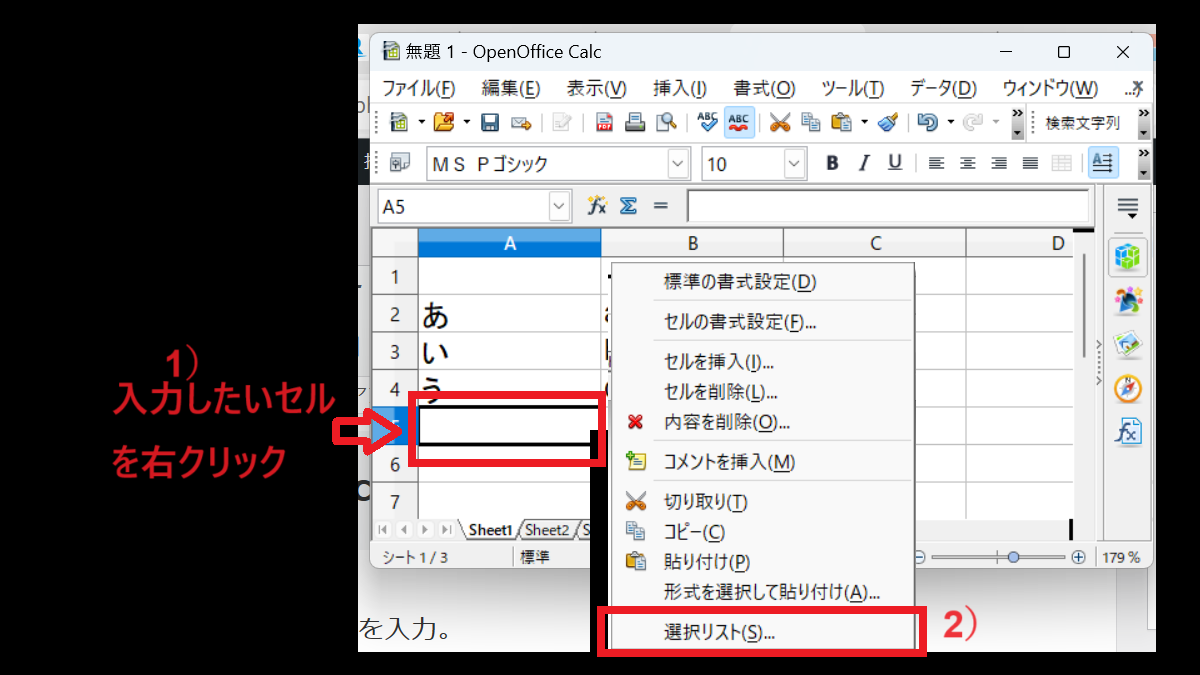
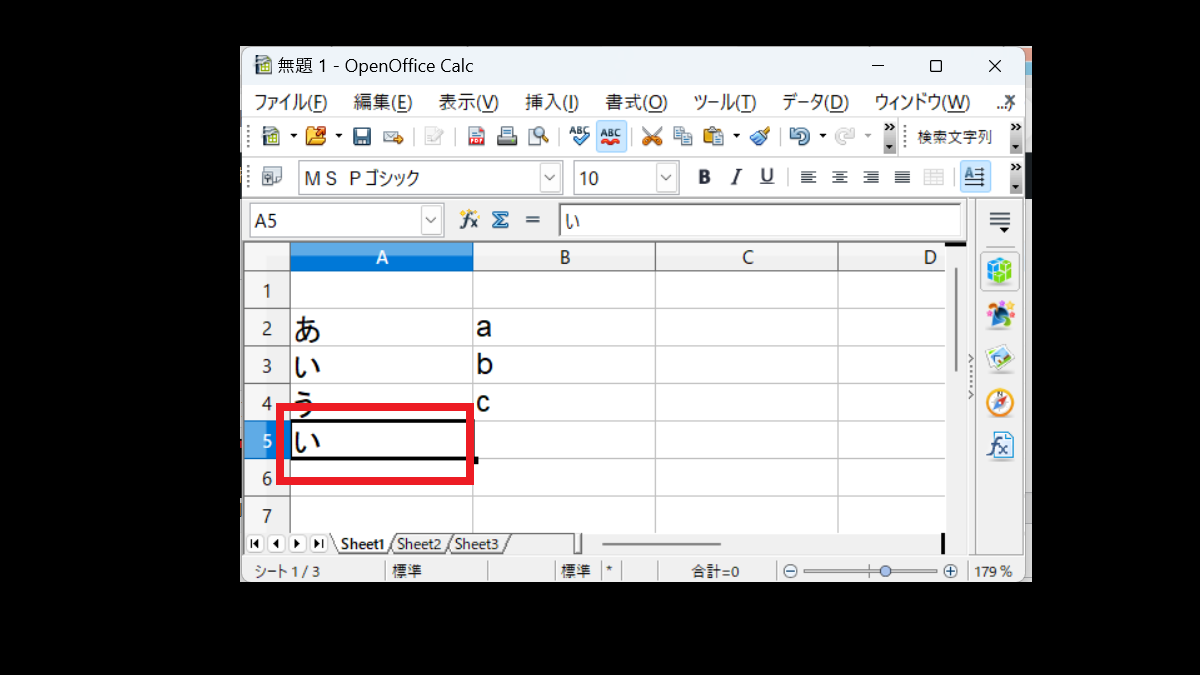

コメント